Modificarea valorii butoanelor de alimentare și de somn
În acest tutorial vă voi arăta cum puteți modifica valoarea implicită a butonului de alimentare din meniul Start și valorile butonului de alimentare și modul de repaus de pe tastatură. exemplul Windows 7.
Să începem cu meniul Start, pentru că nu toate tastaturile au buton de oprire și de somn.
Schimbarea valorii butonului de alimentare din meniul Start
De exemplu, creați o situație, de exemplu, de multe ori lăsați computerul pentru un timp, și de fiecare dată în modul Sleep. Pentru a face acest lucru trebuie să mergeți la Start, faceți clic pe săgeată pentru a adăuga. butonul de pornire meniu și selectați „Visul“. A se vedea. Imaginea de mai jos.
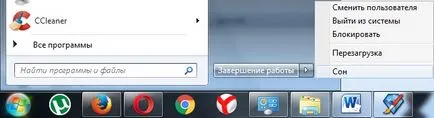
Deci, mult mai convenabil în cazul în care implicit imediat este „Visul“, și nu „Oprire“.
Urmați pașii de mai jos pentru a modifica valoarea butonului de alimentare.
1. Într-o zonă goală a barei de activități sau meniul Start, faceți clic dreapta și selectați „Properties“.
2. În fereastra care se deschide, faceți clic pe tab-ul „meniul“ Start „“ Și schimba acțiunea butonului de alimentare de pe „Visul“, sau orice alt element pe care doriți.
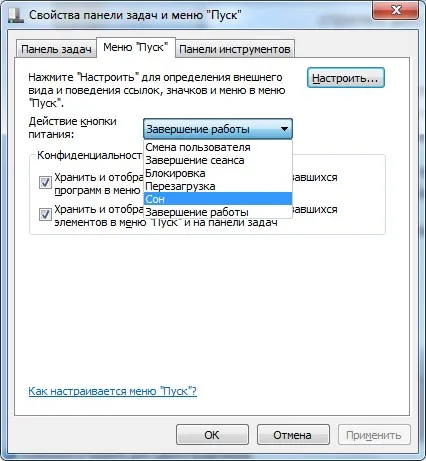
3. Pentru a salva setările, faceți clic pe „OK“ în partea de jos a ferestrei.
Acum, valoarea implicită a butonului de pornire va fi un „vis“.
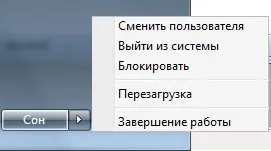
Din meniul Start, am terminat. În continuare, voi arăta cum să modificați sau să dezactivați acțiunea butonului de alimentare și de somn pe tastatură.
Schimbarea butoanelor de alimentare de pe tastatură și Sleep
Stabilirea valorilor acestor taste de pe tastatură nu este dificil decât în meniul Start. Trebuie doar să urmați instrucțiunile de mai jos.
1. Deschideți Panoul de control (meniul Start / Panou de control).
2. Apoi, selectați „Hardware and Sound / Power“ în meniul din stânga, selectați „Opțiuni butoanele de putere.“
Sau, dacă aveți un panou de control ar trebui să vizualiza pictograme mici dintr-o dată, selectați „Power“ și apoi faceți clic pe meniul de mai sus din partea stângă.
3. În fereastra care se deschide, modifica setările butonului de alimentare și modul de repaus la dorit, apoi faceți clic pe „Salvați modificările“.

În această lecție este de peste, sper că a fost de ajutor pentru tine.
Îți place? Partajați acest lucru cu prietenii tai!